Использование мобильного приложения Dynamics 365 Remote Assist при низкой пропускной способности
Иногда технические специалисты оказываются в удаленных местах или в производственных цехах, где подключение к Интернету работает не очень хорошо. При подключении на скорости отправки и получения данных ниже 1,5 Мбит/с устранение неполадок в режиме реального времени затруднительно. Мобильное приложение Microsoft Dynamics 365 Remote Assist дает возможность обсуждать, диагностировать и устранять неполадки при поддержке удаленных участников совместной работы даже при низкой пропускной способности.
Внимание
Для использования функции низкой пропускной способности необходимо включить новый интерфейс собраний Microsoft Teams.
Что считается плохим сетевым подключением
Плохое сетевое подключение определяется следующими характеристиками:
пропускная способность от 150 кбит/с до 1,5 Мбит/с;
задержка больше 1000 мс;
потеря более 10 процентов пакетов.
Мобильное приложение Dynamics 365 Remote Assist автоматически обнаруживает плохое сетевое подключение. В этом случае техническому специалисту предлагается передавать удаленному эксперту снимки, вместо того чтобы общаться по видеосвязи. При этом эксперт может получать изображения более высокого качества по сравнению с видео и добавлять к ним заметки.
Порядок действий
Коротко рассмотрим, что происходит, если технический специалист оказался в ситуации низкого качества связи. В этом случае технический специалист — это выездной сотрудник. Удаленный эксперт находится в месте с хорошим подключением к Интернету.
Технический специалист запускает сеанс видеосвязи с удаленным экспертом.
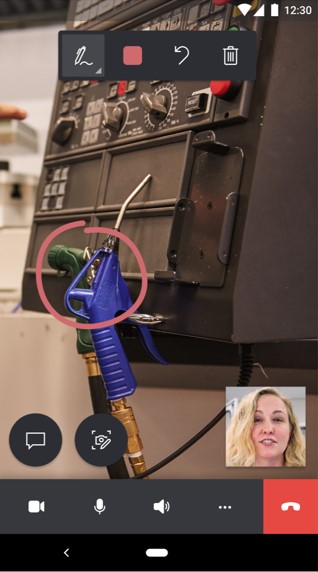
Во время вызова мобильное приложение Dynamics 365 Remote Assist автоматически обнаруживает плохое сетевое подключение. Вы этом случае технический специалист получает предложение использовать инструмент создания моментальных снимков, чтобы делиться изображениями с удаленным экспертом.
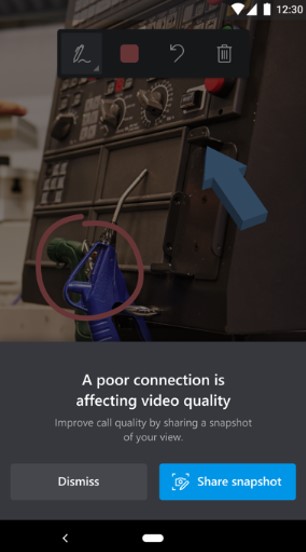
Технический специалист получает указание пользоваться инструментом Моментальный снимок.
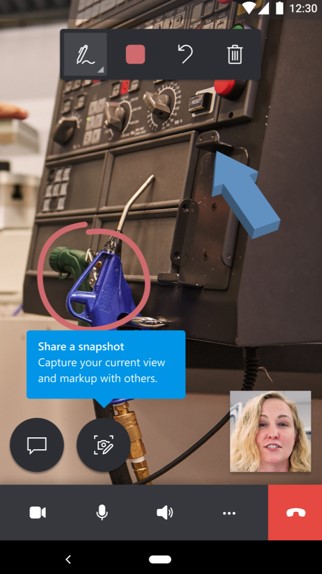
Специалист делает снимок, который появляется на экране удаленного эксперта. Теперь эксперт видит снимок высокого качества. Технический специалист и эксперт могут одновременно добавлять заметки к моментальному снимку.
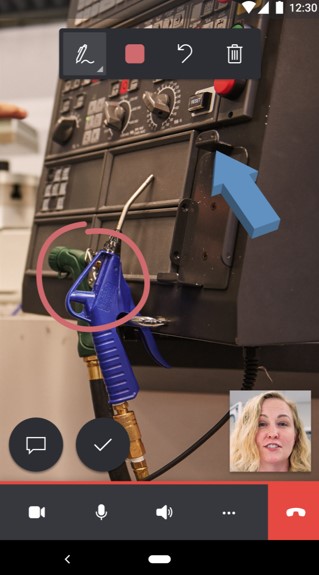
После предоставления общего доступа к моментальному снимку технический специалист может сохранить его в коллекции устройства, чате вызова или и там, и там.
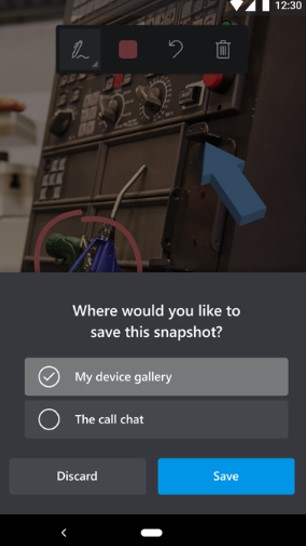
Технический специалист возвращается к сеансу видеосвязи, но может и дальше отправлять моментальные снимки эксперту.
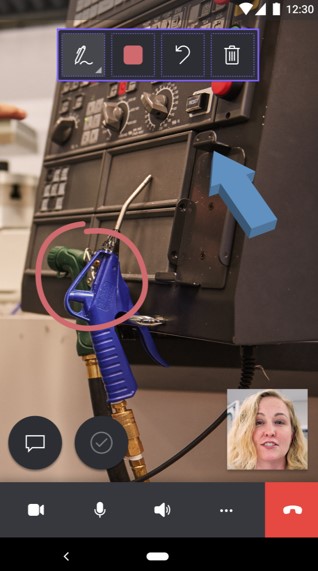
Примечание
Функция низкой пропускной способности не поддерживается при групповых вызовах.